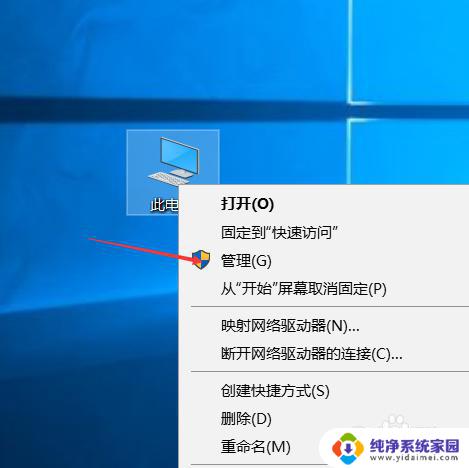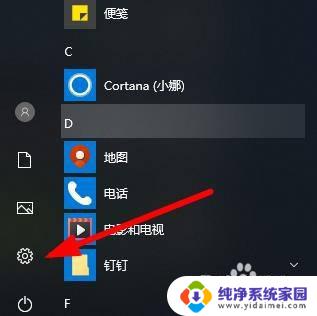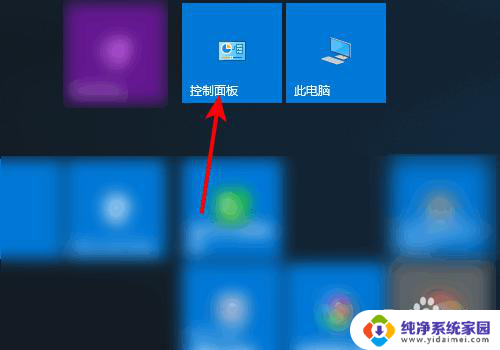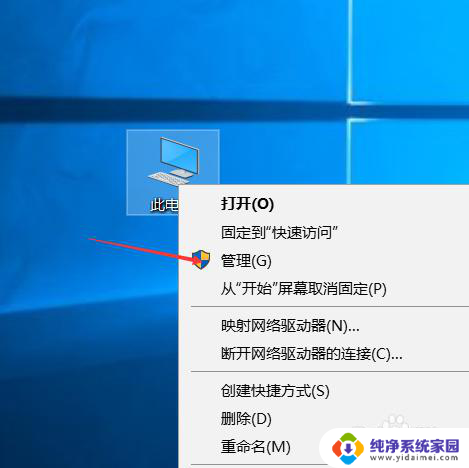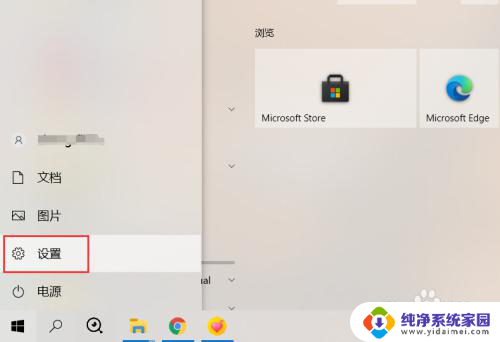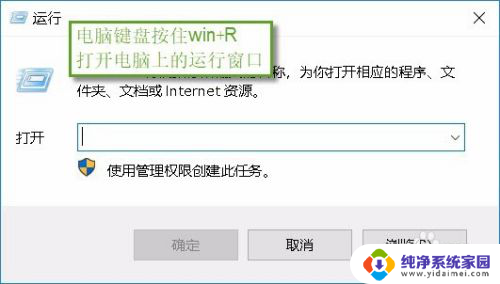怎么样取消打印机的打印任务 Win10打印机如何取消打印任务
更新时间:2024-04-28 08:43:55作者:jiang
在使用Windows 10操作系统的过程中,我们经常会遇到需要取消打印任务的情况,有时候我们可能会不小心将错误的文件加入打印队列,或者是打印机出现故障需要停止打印。如何在Windows 10中取消打印任务呢?取消打印任务的步骤其实很简单,只需几个简单的操作即可完成。接下来让我们一起来了解一下在Windows 10操作系统中取消打印任务的方法。
步骤如下:
1、打开“控制面板”。
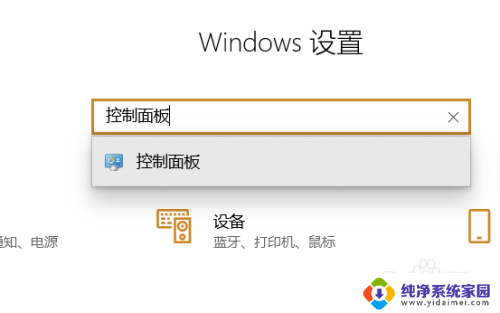
2、点击“查看设备和打印机”。
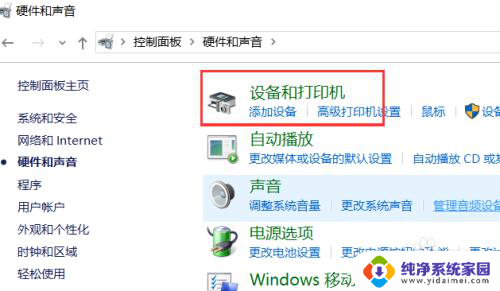
3、选择正在打印的打印机右击选择“查看现在正在打印什么”。
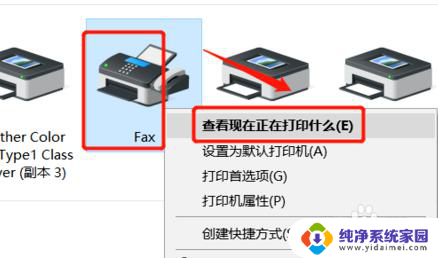
4、点击打印中的任务。
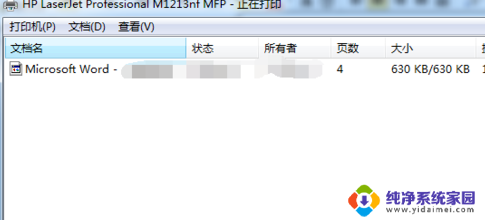
5、取消打印任务。
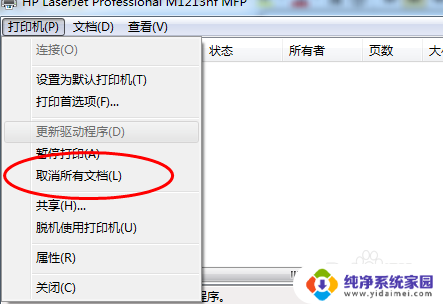
以上就是取消打印机打印任务的全部内容,如果遇到这种情况,你可以按照以上操作进行解决,非常简单快速,一步到位。